Crisp客服支持Telegram Bot实现消息和GPT回复功能
发布时间:
2024-05-19
分类:
Web开发/Code
热度:
3081
一个简单的项目,让 Crisp 客服系统支持透过 Telegram Bot 来快速回复。 使用反馈。
Python 版本需求 >= 3.9
- 基于Crisp客服系统
- 自动推送文字、图片到指定聊天
- 基于Telegram话题群将消息分栏
- 关键词回复以及基于GPT的智能回复
- 回复图片功能(需要Crisp订阅)
效果截图
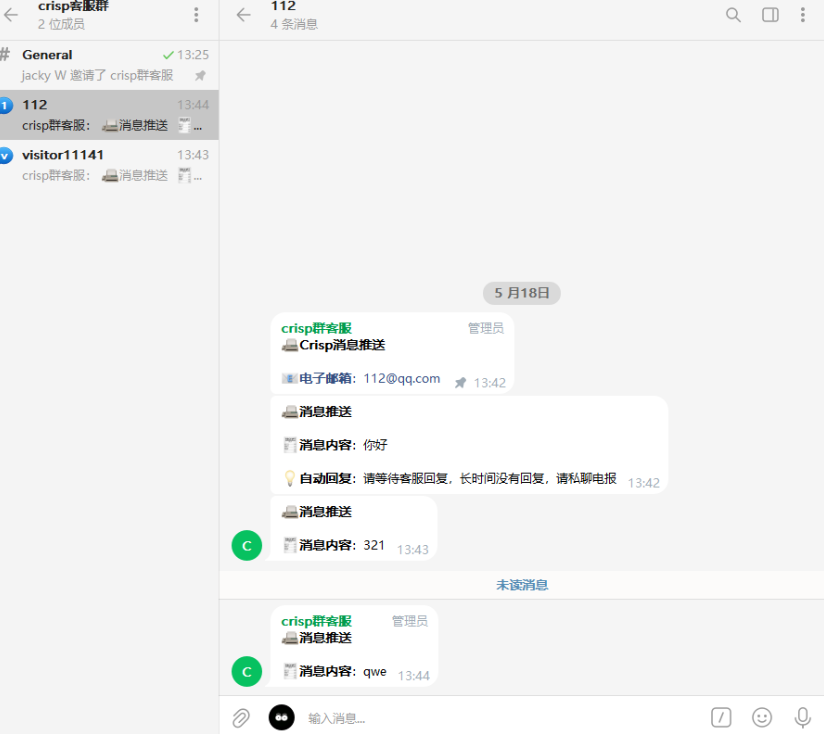
# apt install git 如果你没有git的话
git clone https://github.com/DyAxy/Crisp_Telegram_Bot.git
# 你需要安装好 pip3 的包管理
cd Crisp_Telegram_Bot
pip3 install -r requirements.txt
cp config.yml.example config.yml
nano config.yml
# 编辑 line 3 为你的Bot Token
# 编辑 line 4、5 为信息发送的聊天ID
# 编辑 line 7 为你的 Crisp Marketplace 插件 ID
# 编辑 line 8 为你的 Crisp Marketplace 插件秘钥
# 编辑 line 9 为你的 Crisp 网站ID
# 编辑 line 11 为自动关键词回复,你可以复制成多行,每个关键词用 `|` 隔开即可,在 `:` 后输入自动回复内容
python3 bot.py
# 如果第一次运行正常并测试完成,那么可以使用接下来的部署方法常驻进程- 私聊 https://t.me/BotFather
- 输入
/newbot,并为你的bot起一个响亮的名字 - 接着为你的bot设置一个username,但是一定要以bot结尾,例如:
v2board_bot - 最后你就能得到bot的token了,看起来应该像这样:
123456789:gaefadklwdqojdoiqwjdiwqdo
- 创建一个群聊,并将申请的 Bot 拉进去
- 在管理群中,打开话题 (Topic),并将 Bot 设为管理员
- 将 # 的话题设为置顶 (Pin)
- 注册 https://app.crisp.chat/initiate/signup
- 完成注册后,网站ID在浏览器中即可找到,看起来应该像这样:
https://app.crisp.chat/settings/website/12345678-1234-1234-1234-1234567890ab/ - 其中
12345678-1234-1234-1234-1234567890ab就是网站ID - 前往 MarketPlace, 需要重新注册账号 https://marketplace.crisp.chat/
- 点击 New Plugin,选择 Private,输入名字以及描述。会获得开发者ID和Key,可能会不够用。
- 需要Production Key,点击 Ask a production token,再点击Add a Scope。
- 需要 2 条read和write权限:
website:conversation:sessions和website:conversation:messages - 保存后即可获得ID和Key,此时点击右上角 Install Plugin on Website 即可。
# 如果使用常规使用中的 git 方式拉取文件,那么可以直接使用该方式
# 当前处于 Crisp_Telegram_Bot 目录内
# 在部署前,建议尝试使用一下命令测试是否正常运行
/usr/bin/python3 bot.py
# 正常运行后开始部署服务
cp Systemd/crisp_telegram_bot.service /etc/systemd/system/
# 重读服务守护
systemctl daemon-reload
# 启动服务
systemctl start crisp_telegram_bot
# 设为开启启动
systemctl enable crisp_telegram_bot
# 常用命令
# 停止服务
systemctl stop crisp_telegram_bot
# 重启服务
systemctl restart crisp_telegram_bot
# 取消开启启动
systemctl disable crisp_telegram_bot
# 查看服务状态
systemctl status crisp_telegram_bot
详细方法参详Linux发行版Wiki 或 Docker Docs
curl -JL https://github.com/DyAxy/Crisp_Telegram_Bot/raw/master/docker-compose.yml.example -o docker-compose.yml
编辑docker-compose.yml文件,按照自己的情况将参数值填写到environment下的各项当中。
同时保持volumes相关内容处于注释状态。 详细说明见2.4 环境变量说明
docker compose -f docker-compose.yml up
容器未挂载config.yml时,entrypoint.sh会根据环境变量生成config.yml。
| 选项/参数 | 说明 |
|---|---|
| BOT_TOKEN | |
| BOT_ADMIN_ID | 管理员tg id,使用半角逗号(,)分隔。 e.g. 123456789,321654987,555555,111222 |
| CRISP_ID | Crisp Marketplace 插件 ID |
| CRISP_KEY | Crisp Marketplace 插件秘钥 |
| CRISP_WEBSITE | Crisp 网站ID |
| CRISP_MSGAPI | 可选值为: rtm / rest 使用rtm时crisp消息实时推送,每条消息只在markread时消耗1次restful api 使用rest时,你懂的 |
| BOT_AUTOREPLY | 自动回复设置,详见常规使用,新增的时候整行复制往下写。 注:"\0"是留着给entrypoint转义用的,别删。 |
| 标签 | 说明 | image size |
|---|---|---|
| latest | alpine 3.17 + python 3.8 |  |
| 3.8 | 同latest |  |
| 3.9 | alpine 3.17 + python 3.9 |  |
| 3.10 | alpine 3.17 + python 3.10 |  |
| 3.11 | alpine 3.17 + python 3.11 |  |
某些v2board自定义主题没有向crisp push data,需要用户自行实现,详见crisp Chatbox Web SDK
本项目包含一个v2board的示例: v2board.js